Templates mit QuickEdit anpassen
Read this article in: English
Einleitung
Mit QuickEdit können Sie schnell und einfach jegliches bestehendes SoSafe Phishing-Template kopieren und anpassen. So können Sie die Templates noch genauer an die Bedürfnisse Ihres Unternehmens anpassen - ganz ohne HTML-Kenntnisse oder Unterstützung durch unseren Support.
Sie können dabei:
den Betreff, Absender und jegliche Textelemente der E-Mail bearbeiten
die Absenderadresse anpassen
Platzhalter hinzufügen oder entfernen
Bilder durch eigene Varianten ersetzen
neue Übersetzungen hinzufügen
Einschränkung
Folgendes ist derzeit nicht möglich:
neue Layout-Elemente einfügen
Bilder an Stellen hinzufügen, die vorher keine hatten
Formatierungsänderungen wie z.B. Schriftarten
externe Bilder oder QR-Codes einfügen
Lernhinweise ändern oder hinzufügen
bearbeitete Templates in weitere Simulationen weiterverwenden
Vorraussetzungen
Sie müssen das Paket Professional, Premium oder Ultimate haben und benötigen Zugriff auf das Simulation Studio.
Empfehlungen
Am besten verwenden Sie QuickEdit, in dem Sie bestehende SoSafe-Templates verwenden und diese noch stärker auf den genauen Kontext Ihres Unternehmens anpassen. Sie können z.B. Namen für Teams anpassen und interne Fachbegriffe oder Toolnamen in die Templates einfügen. So erhöhen Sie die Effektivität Ihrer Awareness-Maßnahmen, ohne viel Zeit aufwenden zu müssen oder auf unseren Support angewiesen zu sein.
Demo-Walkthrough
QuickEdit verwenden
QuickEdit öffnen
Egal welche Art von Simulation (Basic, Gezielt oder Verhaltensbasiert) Sie erstellen - Sie können alle Templates bearbeiten, sobald Sie diese aus der Bibliothek hinzugefügt haben. Wählen Sie dazu einfach in der Reihe des jeweiligen Templates das Bearbeiten-Icon aus.
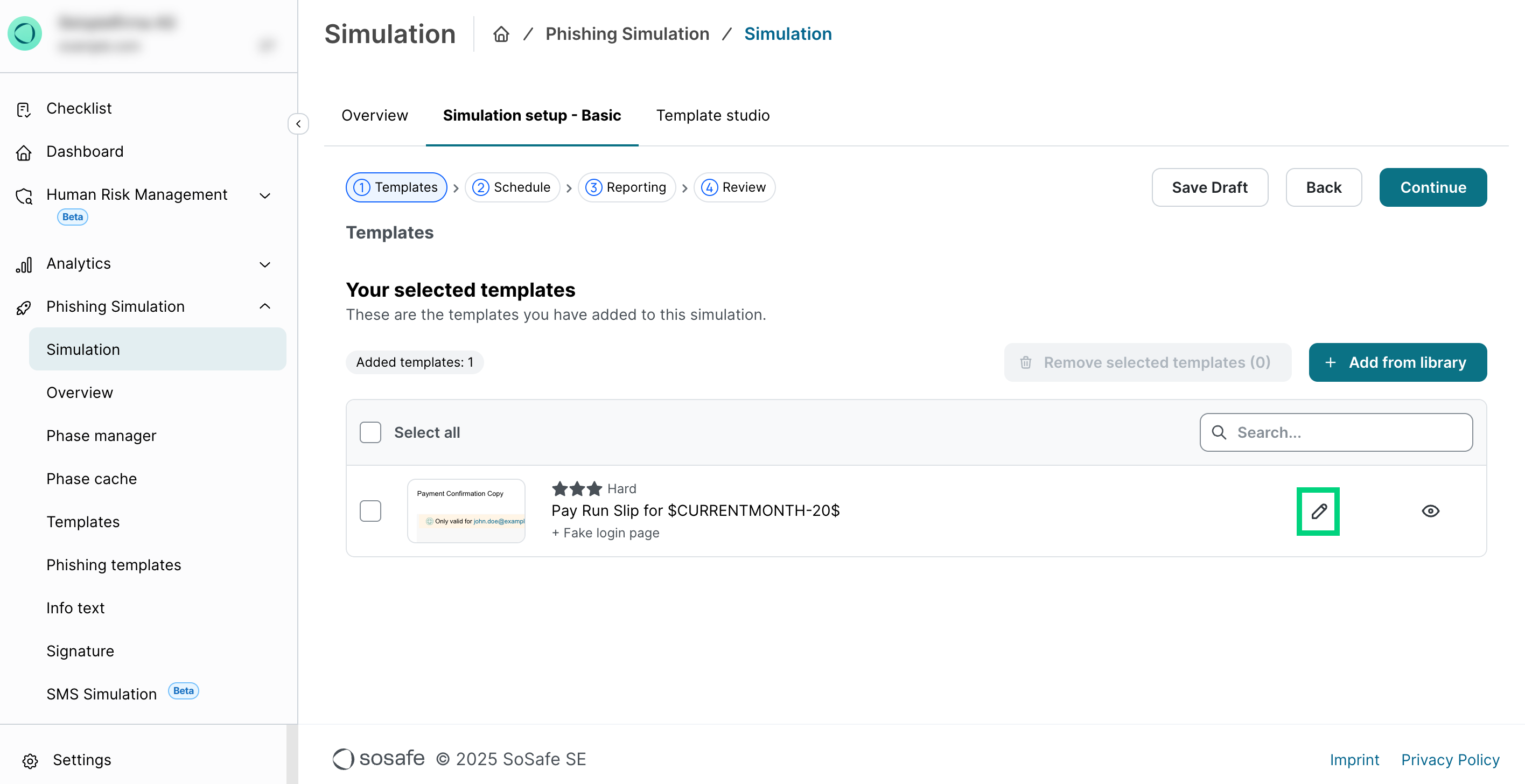
Texte bearbeiten & Platzhalter hinzufügen
Alles beginnt mit der Ansicht des Templates. Fast alle Bestandteile können angeklickt und dann bearbeitet werden.
Beachten Sie, dass Änderungen an den Templates erst dann dauerhaft gespeichert werden, wenn Sie in diesem Dialogfenster Speichern auswählen.
Als Beispiel können wir den Betreff des Templates bearbeiten, indem wir auf die bestehende Betreffzeile klicken. Ein neues Dialogfenster öffnet sich (siehe unten)
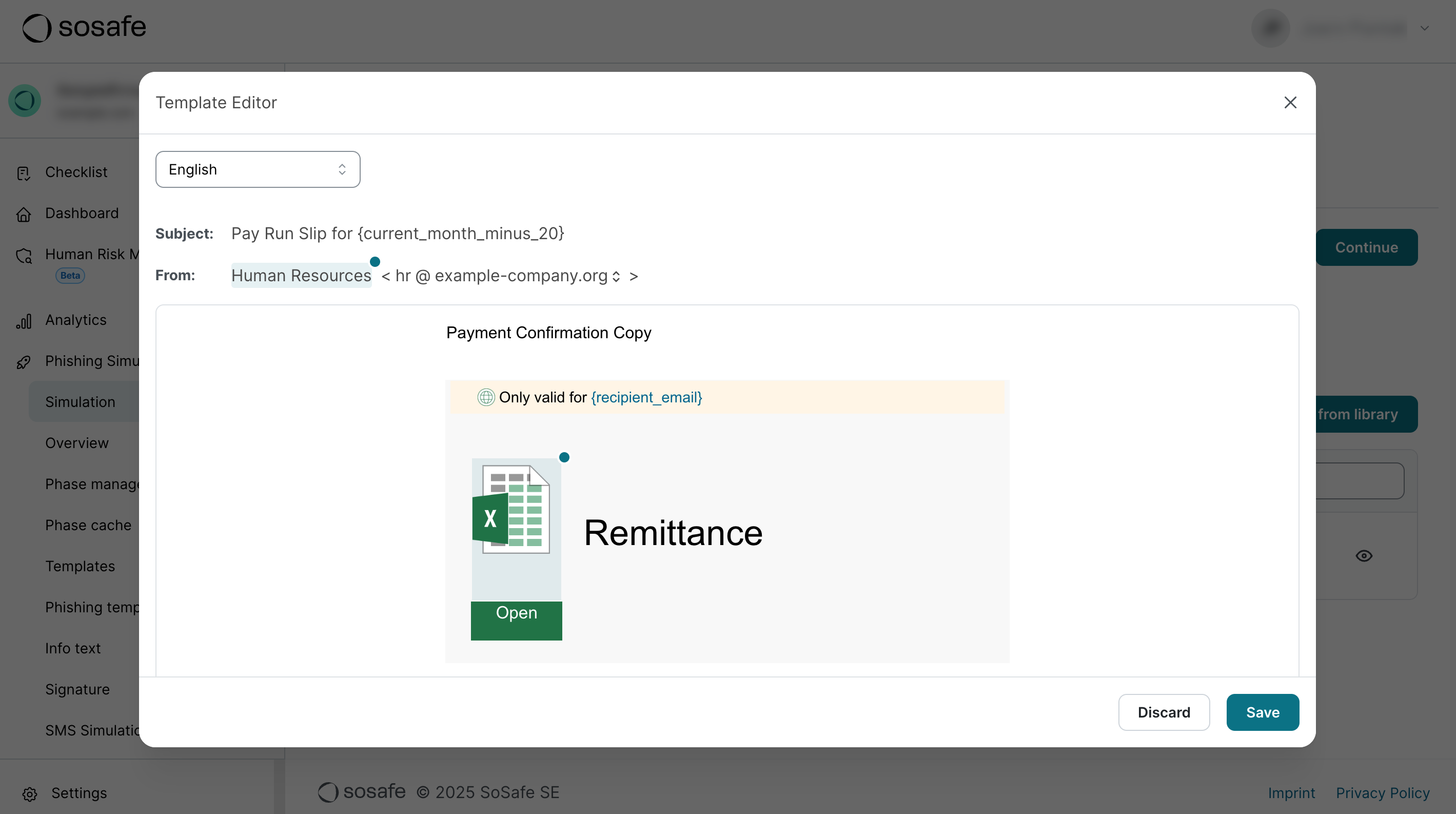
Hierbei handelt es sich grundlegend um ein Texteingabefeld. Beachten Sie, dass Zeilenumbrüche nicht übernommen werden
Text in {geschwungenen Klammern} repräsentiert dabei Platzhalter. In der tatsächlich an Nutzer versendeten E-Mail werden diese mit den entsprechenden Inhalten gefüllt. So wird beispielsweise {empfaenger_vorname} in der E-Mail dann mit dem richtigen Namen ersetzt (z.B. Klara).
Manche Platzhalter können modifiziert werden: {aktueller_monat} würde dem aktuellen Monat zum Versandzeitpunkt der E-Mail entsprechen (z.B. August). Entsprechend wäre {aktueller_monat_minus_1} dann der “Juli”.
Die derzeit verfügbaren Platzhalter beziehen sich entweder auf die persönlichen Daten des Empfängers, Unternehmensdetails oder das Datum.
Mit der Auswahl von Speichern bestätigen Sie die Änderungen. Beachten Sie, dass damit das geänderte Template an sich noch nicht gespeichert ist. Sobald Sie einen Bestandteil des Templates bearbeitet haben, wird dieser Orange hinterlegt.
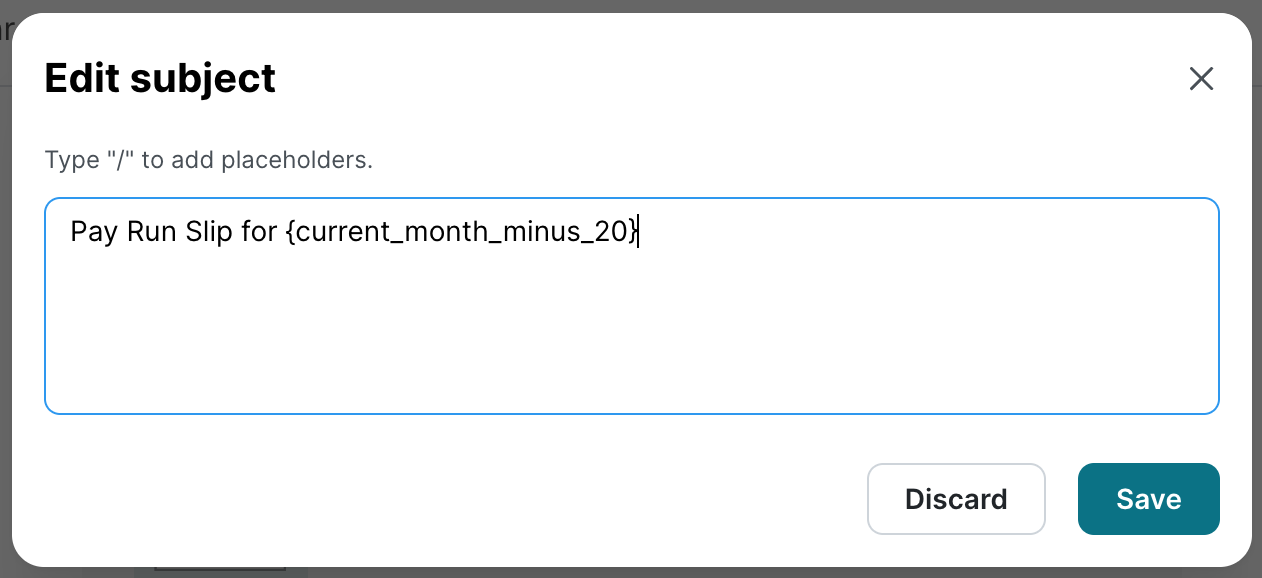
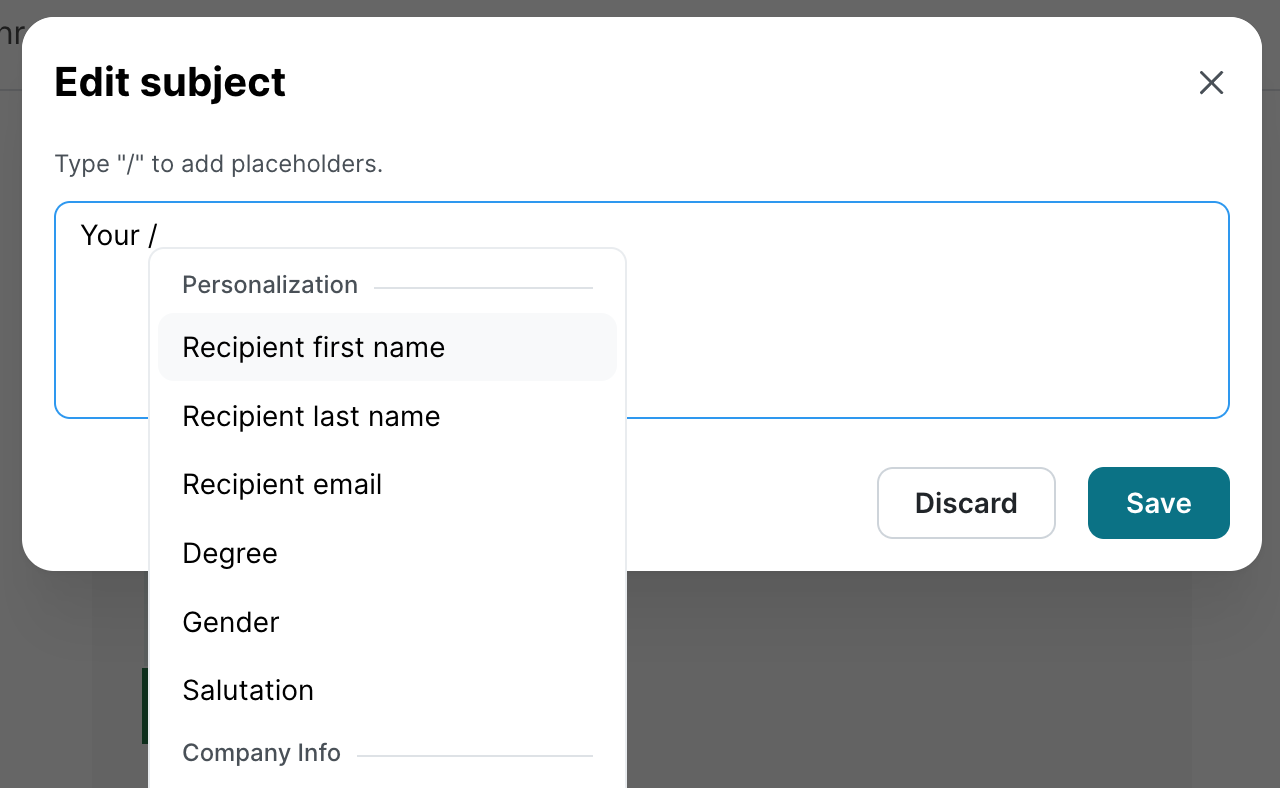
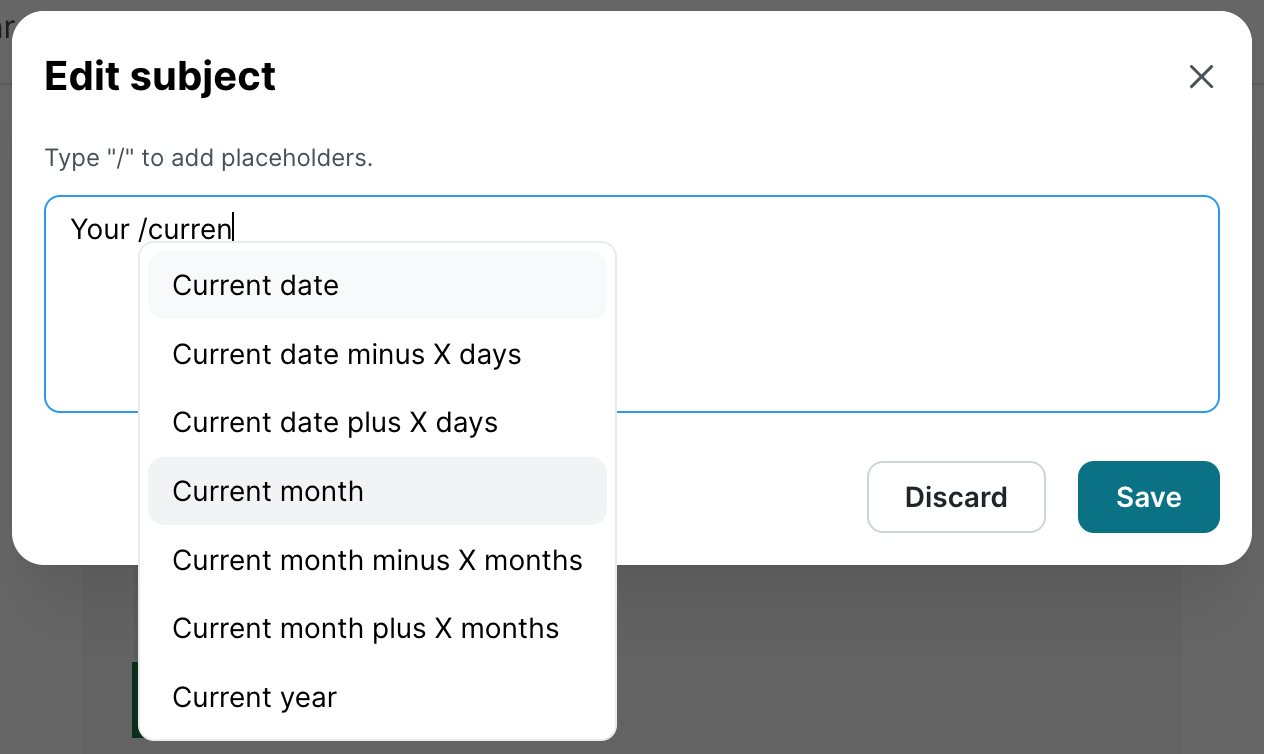
Bilder ersetzen
Es ist aktuell noch nicht möglich, Bilder an neue Stellen in Templates einzufügen. Sie können allerdings bestehende Bilder durch eigene Versionen ersetzen. In dem Beispiel-Template können wir entsprechend auf da Tabellenicon klicken, woraufhin sich ein Dialogfenster öffnet:
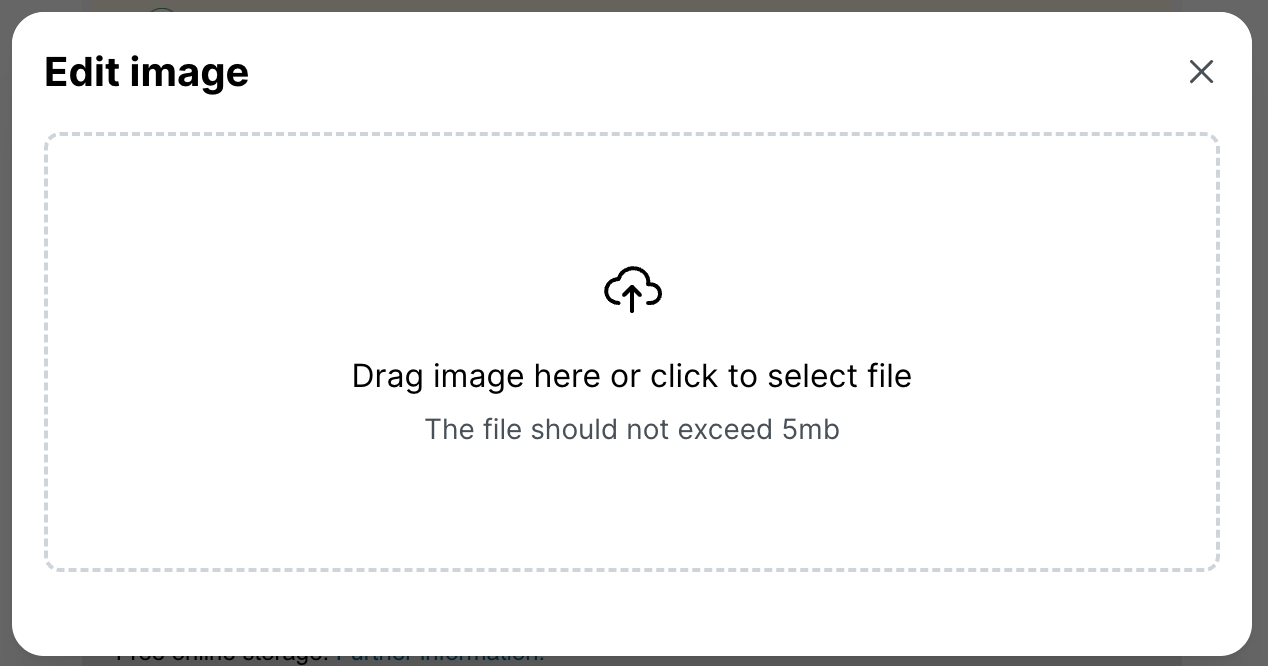
Wählen Sie hier einfach das gewünschte Bild aus. Dieses wird Ihnen anschließend in der E-Mail angezeigt:
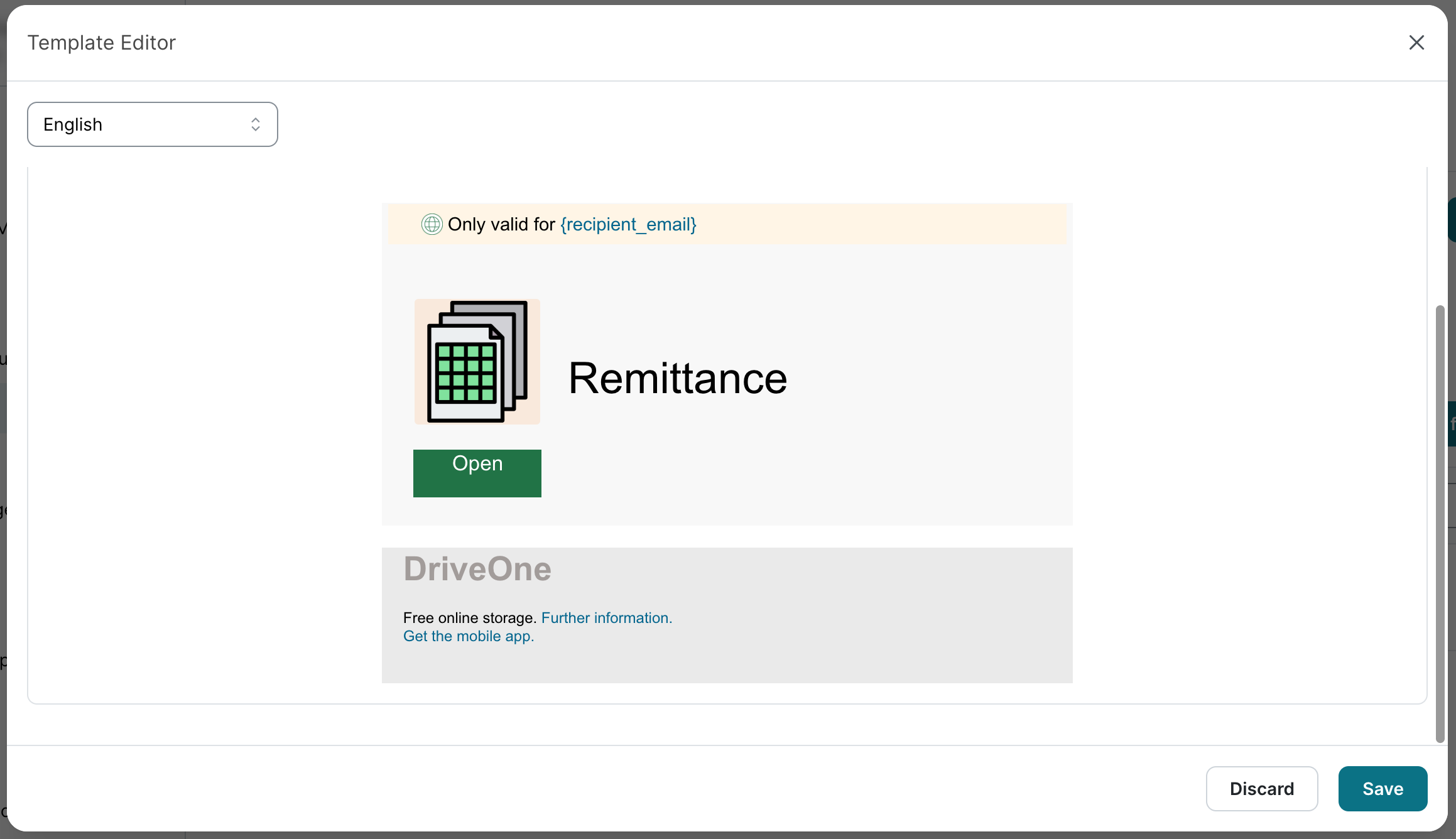
Lernhinweise
Manche Template-Bestandteile sind rechts oben mit einem blau-grünen Punkt markiert. In unserem Beispiel trifft dies unter anderem auf den Absender “Human Resources” zu. Diese Elemente sind mit sogenannten Lernhinweisen verbunden. Diese werden auf der Seite angezeigt, auf die Nutzer weitergeleitet werden, wenn Sie auf die E-Mail klicken (die sogenannte Lernseite). Die Lernhinweise erklären, warum man an diesem Element hätte erkennen können, dass es sich um eine bösartige E-Mail handelt. Sie beziehen sich konkret auf die Inhalte des Originaltemplates und werden deshalb nicht mehr angezeigt, wenn Sie Änderungen an diesen Elementen vornehmen. Dies wird bei betreffenden Elementen auch noch in dem Dialogfenster deutlich gemacht. Wenn Sie Verwerfen auswählen, werden keine Änderungen übernommen und der Lernhinweis wird weiterhin angezeigt. Sie können selbst entscheiden, ob die Anpassung des Elementes für Ihre Zwecke wichtiger ist als der Lernhinweis. Wenn Sie Änderungen vornehmen geht nichts kaputt - nur der Lernhinweis wird nicht mehr angezeigt.
Vorschau der tatsächlich versendeten E-Mails
Nach dem Speichern des Templates erhält dieses in Ihrer Auswahl die Kennzeichnung Bearbeitet. Wählen Sie das Augen-Icon rechts aus, um eine Vorschau der E-Mail anzuschauen. In dieser Vorschau werden alle Platzhalter basierend auf Ihren Nutzerdaten und dem aktuellen Datum ausgefüllt.
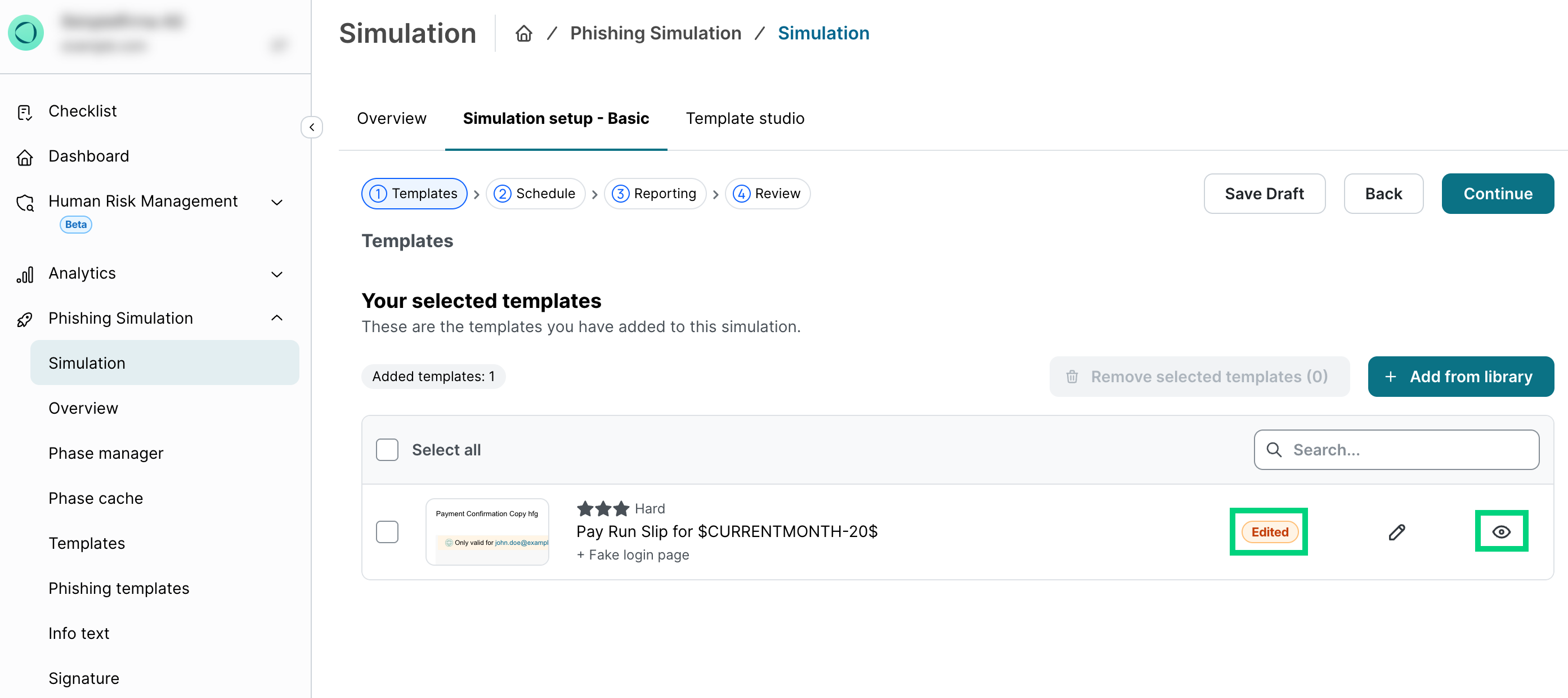
Ursprüngliche Templates wiederherstellen
Wenn Sie mit den Änderungen nicht zufrieden sind, können Sie das ursprüngliche Template wiederherstellen. Wählen Sie dazu das bearbeitete Templates aus (1) und Entfernen Sie es (2). Danach können Sie es erneut aus der Bibliothek hinzufügen.
Beachten Sie, dass alle Änderungen, die Sie an Templates vornehmen, sich nur auf die aktuelle Simulation beziehen. Bearbeitete Templates können derzeit nicht in anderen Simulationen wiederverwendet werden. Sie können bei Bedarf in anderen Simulationen die Änderungen erneut vornehmen.
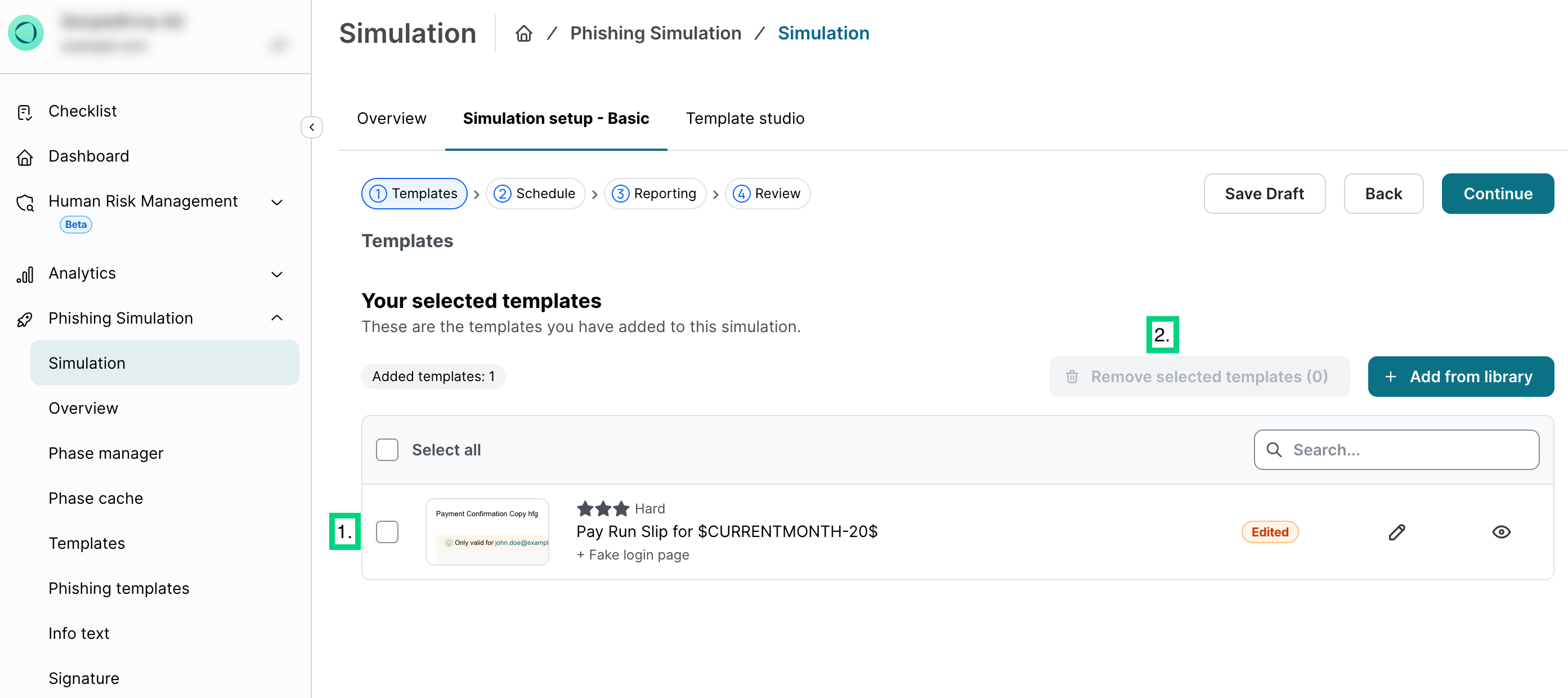
Sprachen & Übersetzungen
Wir empfehlen, Änderungen in allen verwendeten Sprachen vorzunehmen. So bleibt das Template für alle Nutzer gleich.
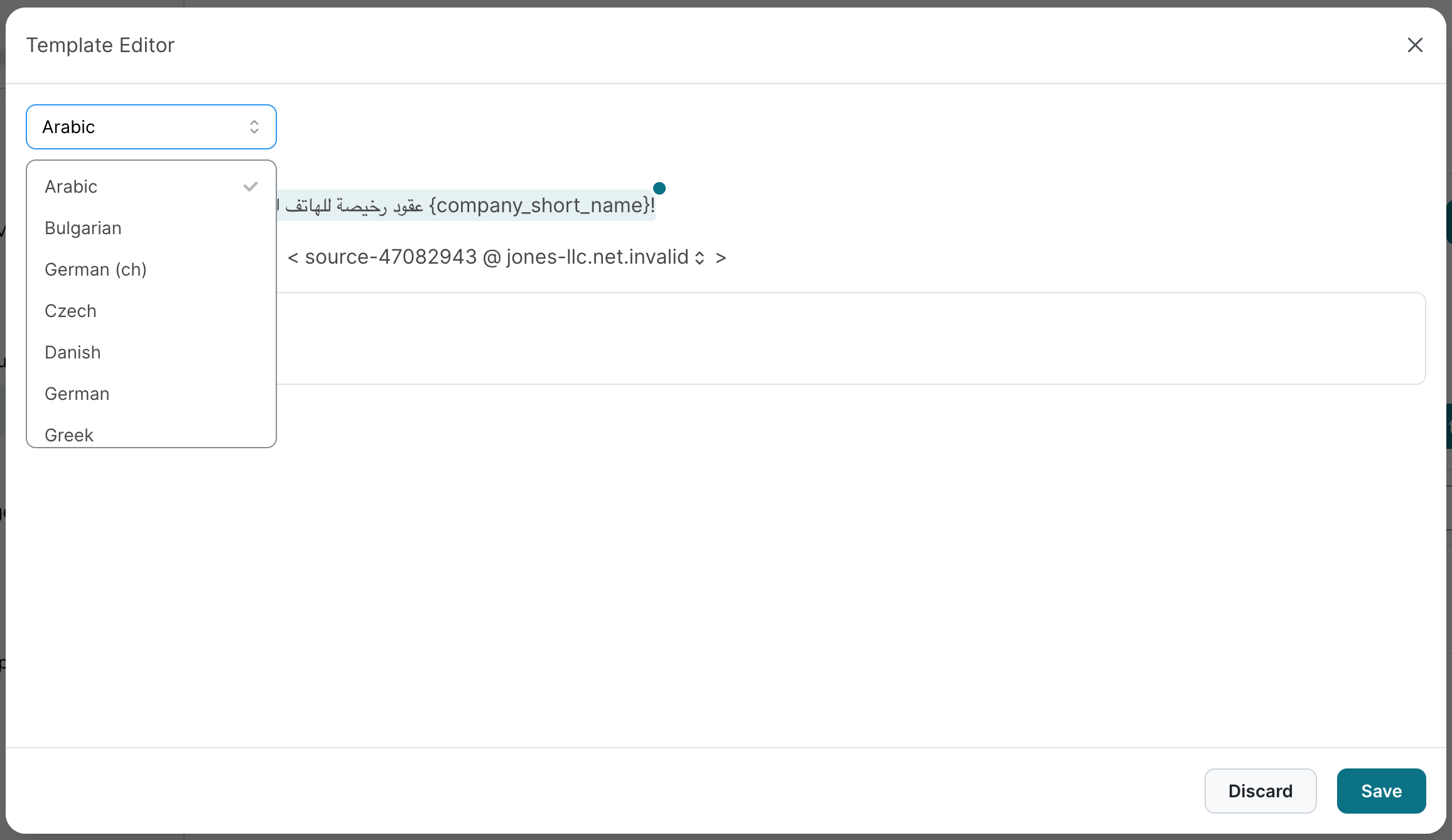
Sprechen Sie Ihren Customer Success Manager an, falls Sie Interesse an automatisierten Übersetzungen haben!
FAQ - Häufig gestellte Fragen
Q: Ist es möglich, komplett neue Templates zu erstellen? ?
A: Ja, allerdings nicht mit QuickEdit. Mit dem Simulation Studio bieten wir Ihnen die Möglichkeit, eigenständig komplett eigene Templates zu erstellen. Mehr erfahren Sie hier: Simulation Studio How-to-Guide
Q: Warum ist es nicht möglich, alle Details der Templates zu überarbeiten, wie z.B. die Formatierung?
A: Das Simulation Studio bietet bereits umfassende Möglichkeiten, Templates zu erstellen. In Gesprächen mit Kunden haben wir festgestellt haben, dass es ein häufiger Wunsch ist, bestehende Templates leicht zu bearbeiten, ohne HTML können zu müssen oder zu riskieren, dass die Templates nicht mehr funktionieren. Wir werden allerdings weiter an Verbesserungen für QuickEdit arbeiten, um Ihnen noch mehr Änderungen zu ermöglichen, ohne die Komplexität zu erhöhen.
